客服热线
186-8811-5347、186-7086-0265
官方邮箱
contactus@mingting.cn
添加微信
立即线上沟通

客服微信
详情请咨询客服
客服热线
186-8811-5347、186-7086-0265
官方邮箱
contactus@mingting.cn
2022-04-27 来源:金山毒霸文档/文件服务作者:办公技巧

怎么在excel中创建数字下拉菜单?下面就一起去看一看在excel中创建数字下拉菜单的图文教程,相信可以帮助到大家的。
excel创建数字下拉菜单的方法:
创建数字下拉菜单步骤1:制作表格:这里在A列输入姓名;在B列输入班级。现在要在班级输入101、102和103班三个班级。有的同学班级是重复的。
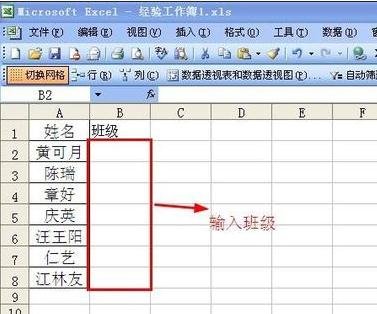
创建数字下拉菜单步骤2:设置下拉列表第一步:鼠标点击B2单元格——点击“数据”——点击“有效性”
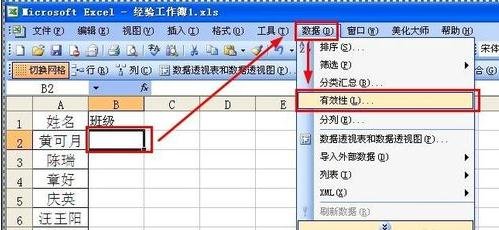
创建数字下拉菜单步骤3:在弹出的“数据有效性”对话框中,找到并点击序列;在“提供下拉箭头”前的方框中打上对勾;

创建数字下拉菜单步骤4:点击来源——在来源中输入”101,102,103“——点击“确定”。
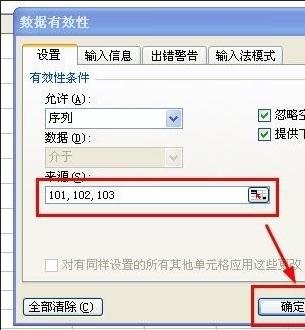
创建数字下拉菜单步骤5:B2单元格会出现下拉箭头——鼠标点击B2单元格,在将鼠标移到单元格的右下角,鼠标呈现实心十字架是,从上向下拖动鼠标,这就完成了对格式的复制
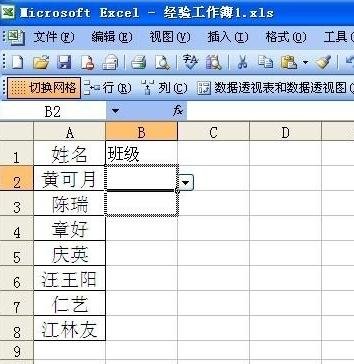
创建数字下拉菜单步骤6:最后在每个姓名后面的班级列点击下拉箭头,找到对应班级点击下就完成了对班级的输入。
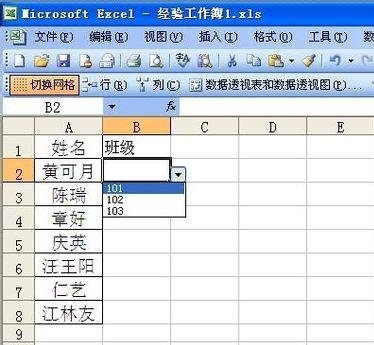
以上就是在excel中创建数字下拉菜单的图文教程了,大家都学会了吗?
最后,小编给您推荐,金山毒霸“文档保护”,文档自动备份,防止重要文件丢失,拦截恶意篡改,是您文档的好帮手。
上一篇:word文档如何改数字